I denna handledning lär du dig hur du effektivt förstora upp bilder och foton med programvaran chaiNNer. ChaiNNer är en användarvänlig GUI (grafisk användargränssnitt) för bildbehandling som baseras på flödesscheman och noder. Den ger dig fullständig kontroll över bildredigeringsprocessen och låter dig lösa komplexa uppgifter genom enkla anslutningar mellan noder. Oavsett om du använder Windows, MacOS eller Linux, ger chaiNNer dig en plattformsoberoende lösning för dina bildbehandlingsbehov.
Viktigaste insikter
- Med chaiNNer kan du skala upp och anpassa bilder med hjälp av AI-modeller.
- Programvaran är lätt att använda och kräver ingen omfattande installation.
- Olika AI-modeller kan laddas ner och användas för att uppnå olika bildbehandlingseffekter.
- Du kan spara ditt projekt och arbeta med olika bilder, vilket ökar flexibiliteten i bildbehandlingen.
Steg-för-steg-guide
För att använda programvaran, börja med installationen. Klicka på den senaste versionen av programvaran på chaiNNers officiella GitHub-sida och ladda ner den bärbara versionen. Denna version kräver ingen installation, istället behöver du bara packa upp den nedladdade filen.
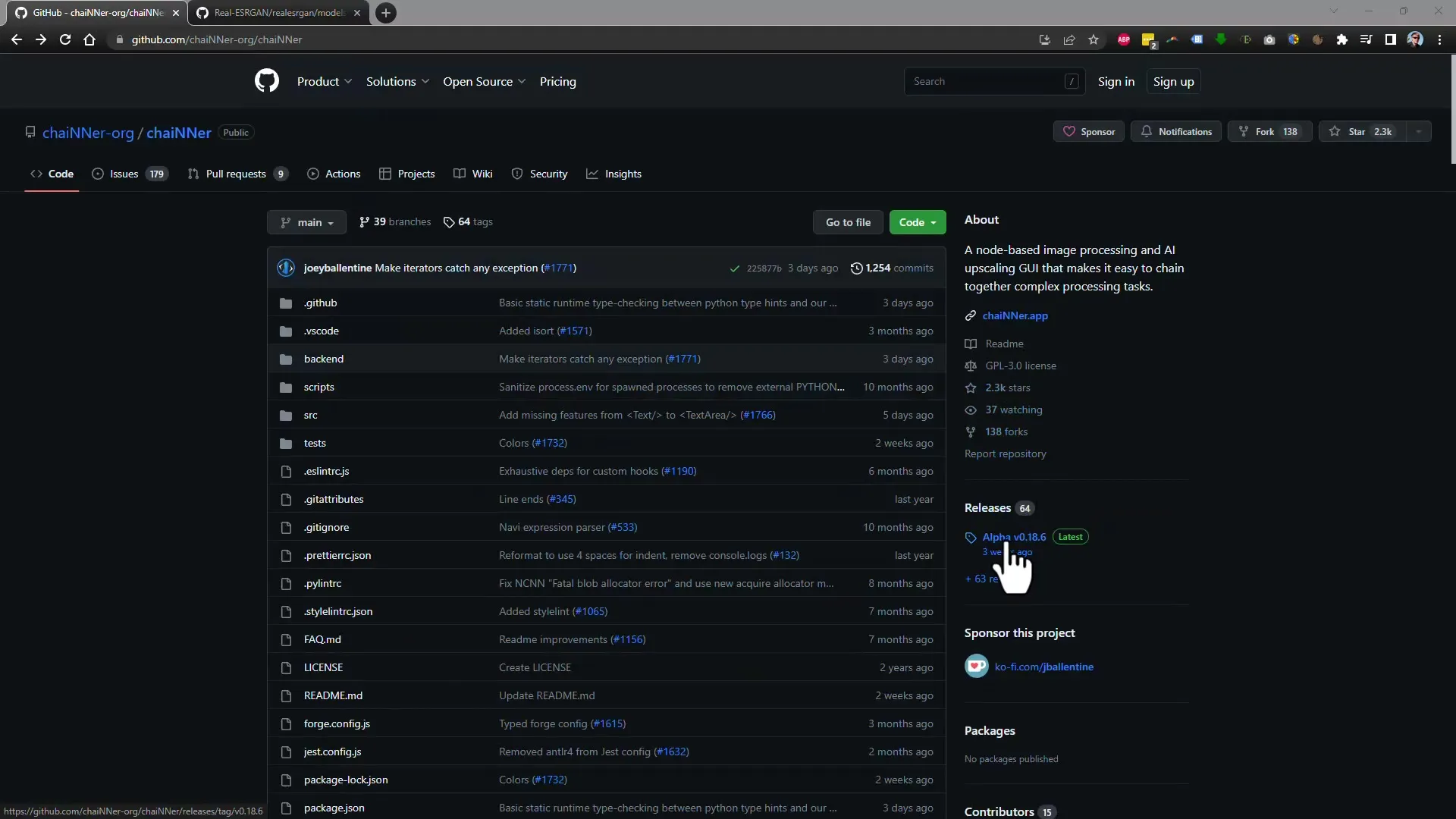
När du har packat upp filerna ska du ladda ner de nödvändiga beroendena som behövs för att köra programvaran. Starta programmet som laddar ner de nödvändiga filerna och biblioteken.
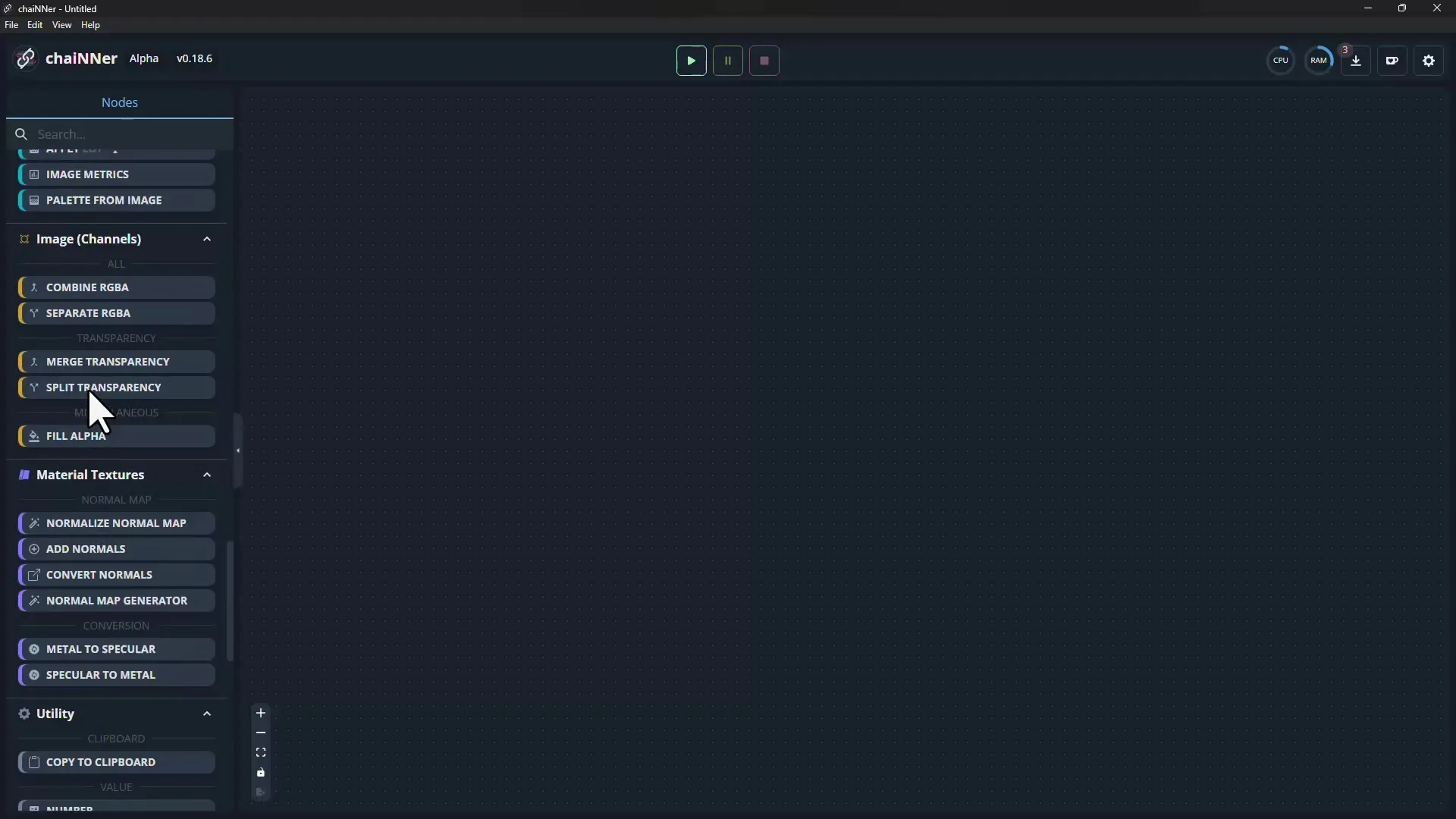
Efter att ha startat chaiNNer kommer du att märka att användargränssnittet först verkar vara något komplext. Du måste dock se till att alla nödvändiga noder är installerade för att kunna börja skala upp bilderna.
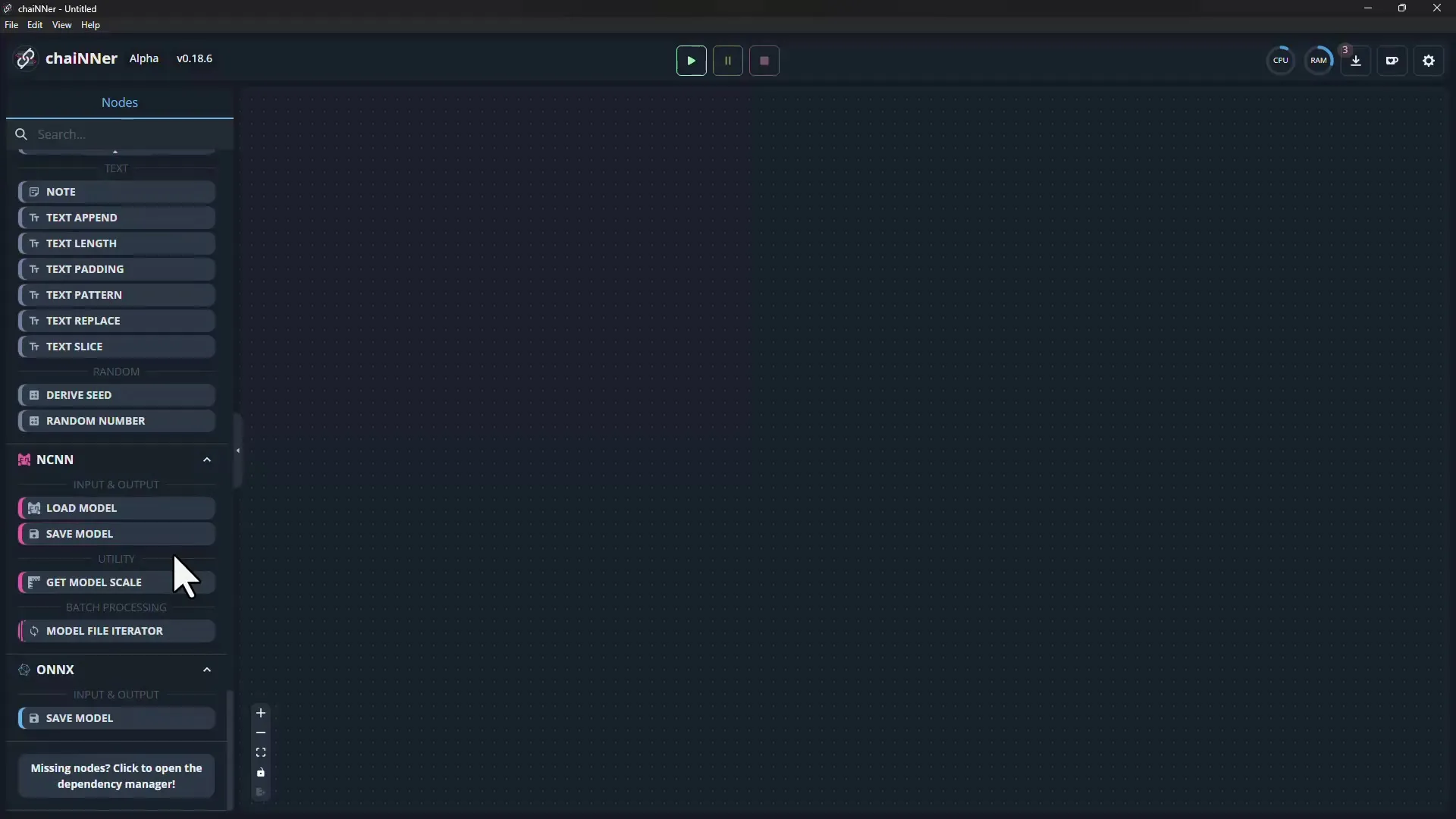
I nästa steg behöver du de specifika AI-modellerna för att skala upp bilder. Du hittar en lång lista över tillgängliga modeller i programvaran. Varje modell har sitt specifika syfte. Välj den modell som passar dig bäst.
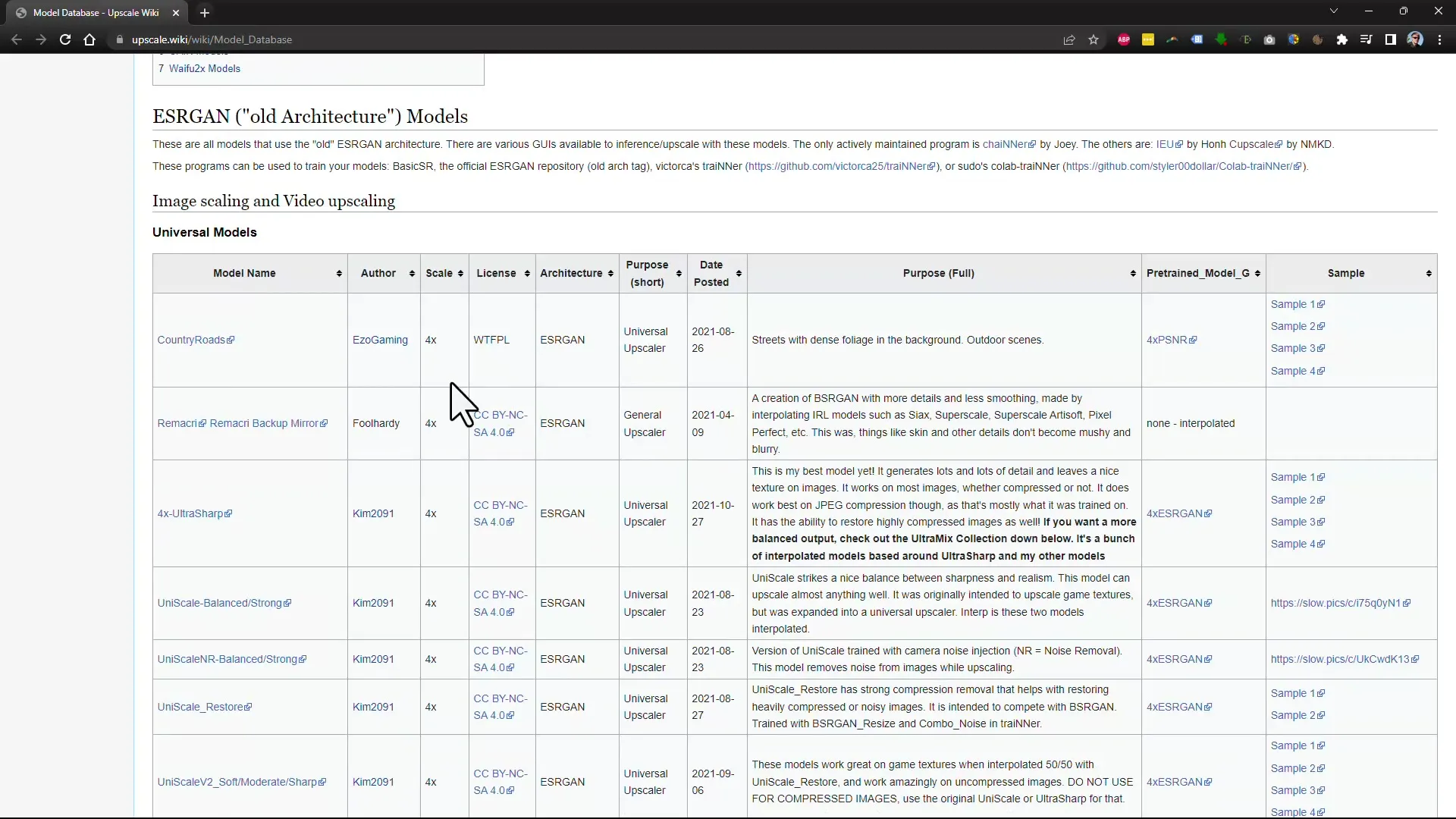
Ladda ner den valda modellen genom att helt enkelt klicka på den motsvarande länken. Se till att välja en plats där du vill lagra modellen.
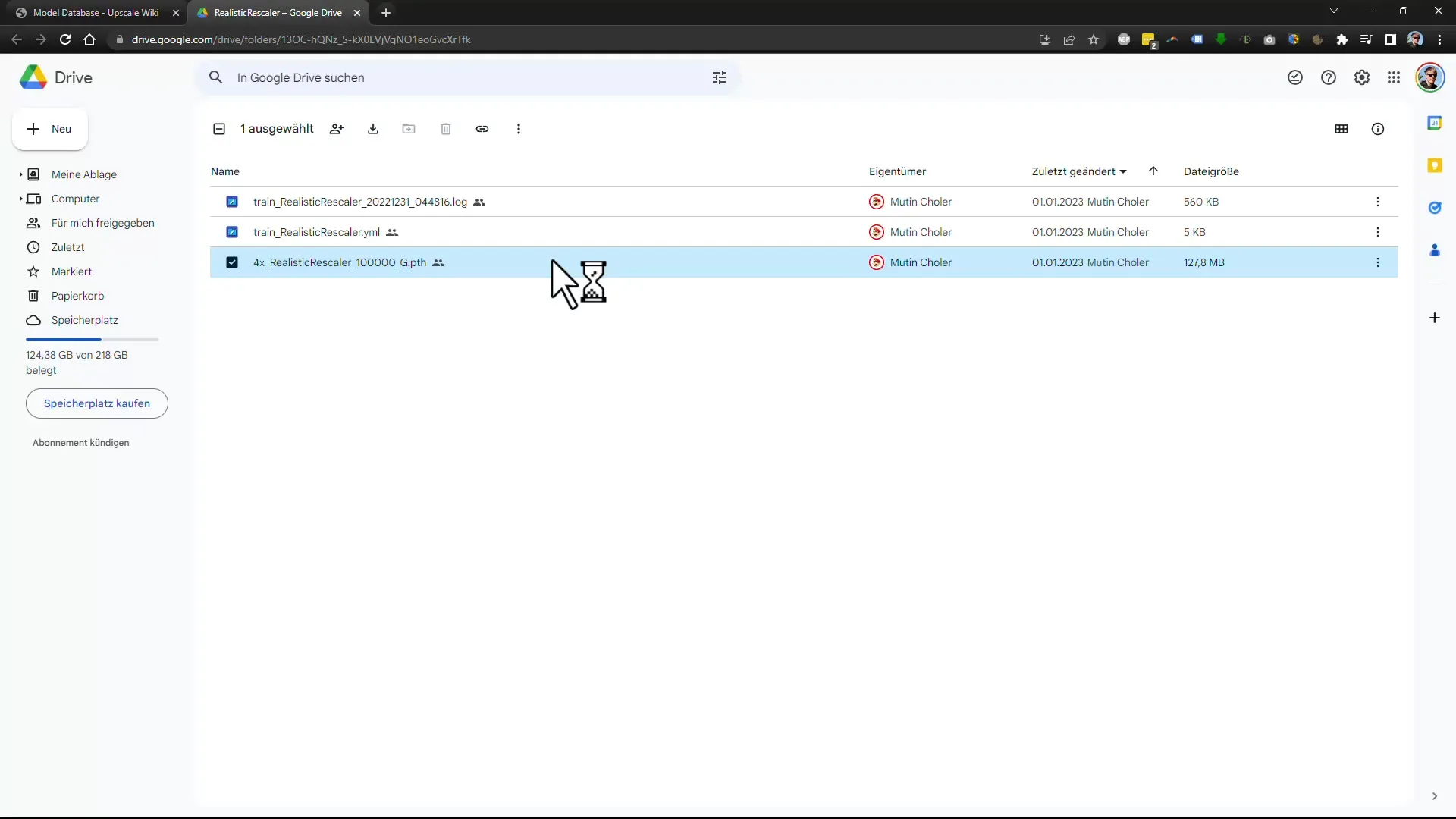
Gå tillbaka till programvarugränssnittet och nu kan du ladda upp bilden du vill förstora. Välj filen du vill redigera. I det här exemplet använder vi en bild med låg upplösning.
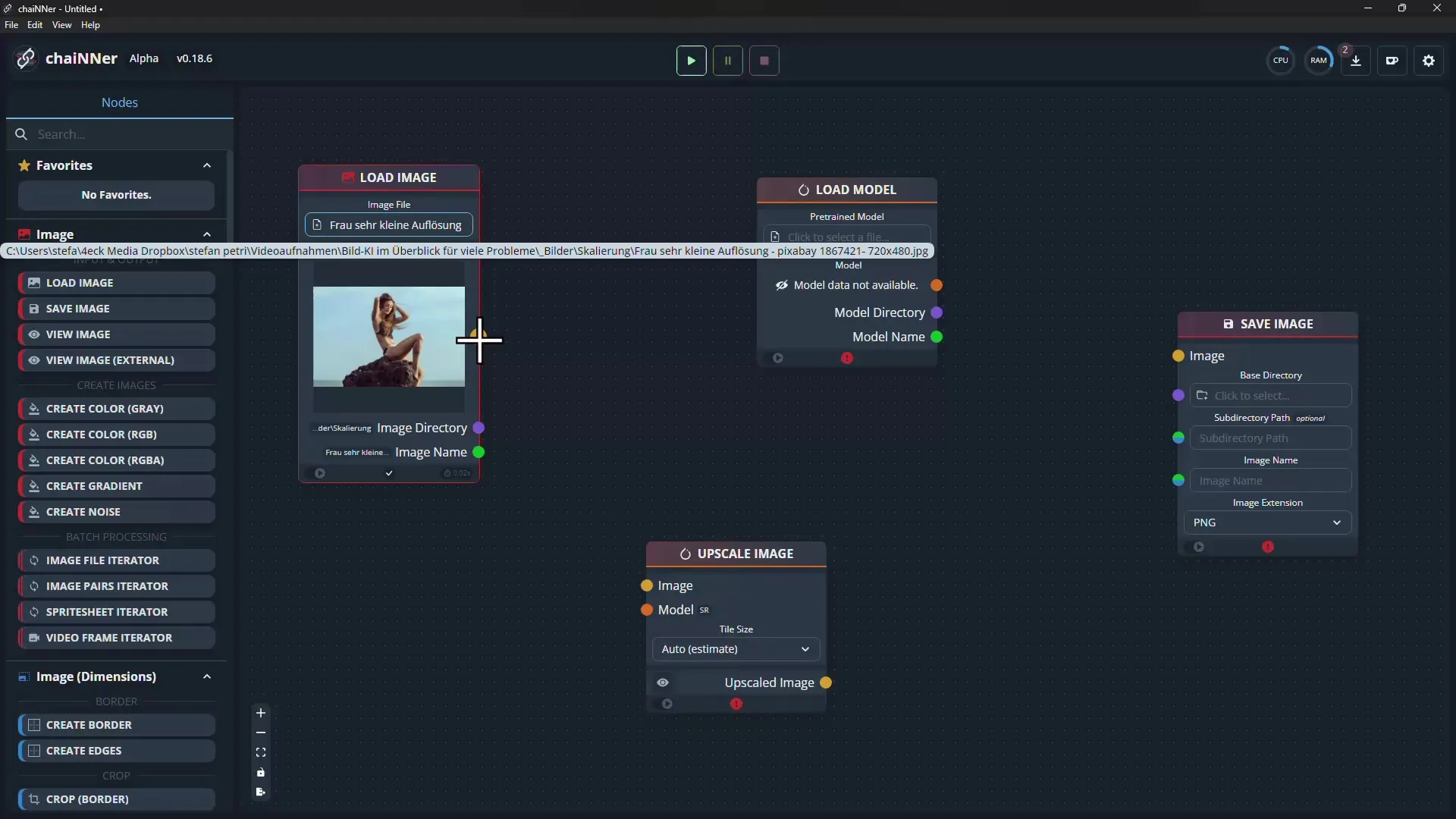
Anslut noderna i användargränssnittet för att etablera bearbetningsflödet. Detta görs genom att först ansluta bilden till noden "Upscale Image".
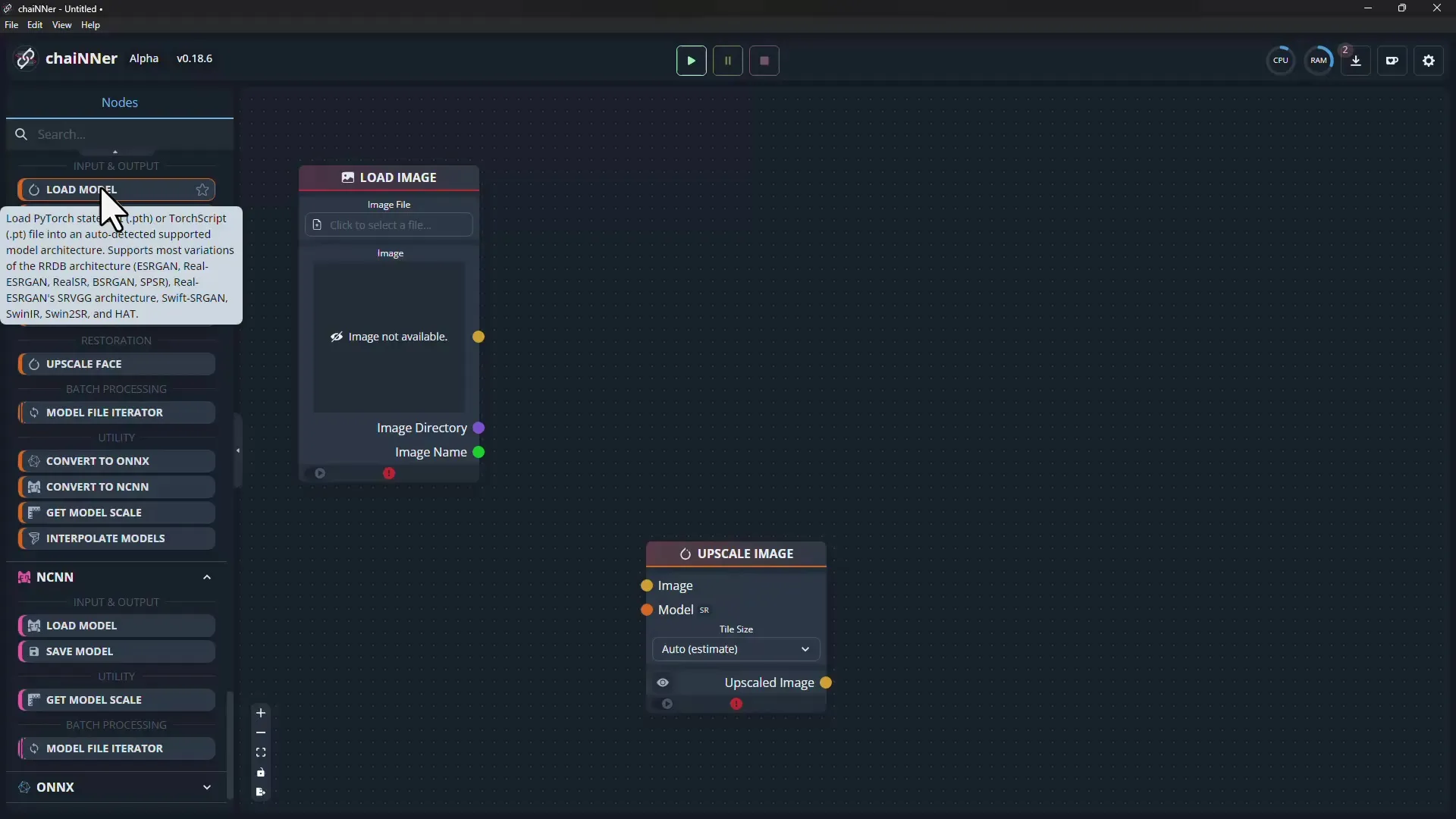
Nu måste du ladda in AI-modellen du tidigare laddade ner och ange noden för att spara bilden. Bilden måste inte bara vara förstorad utan också sparas.
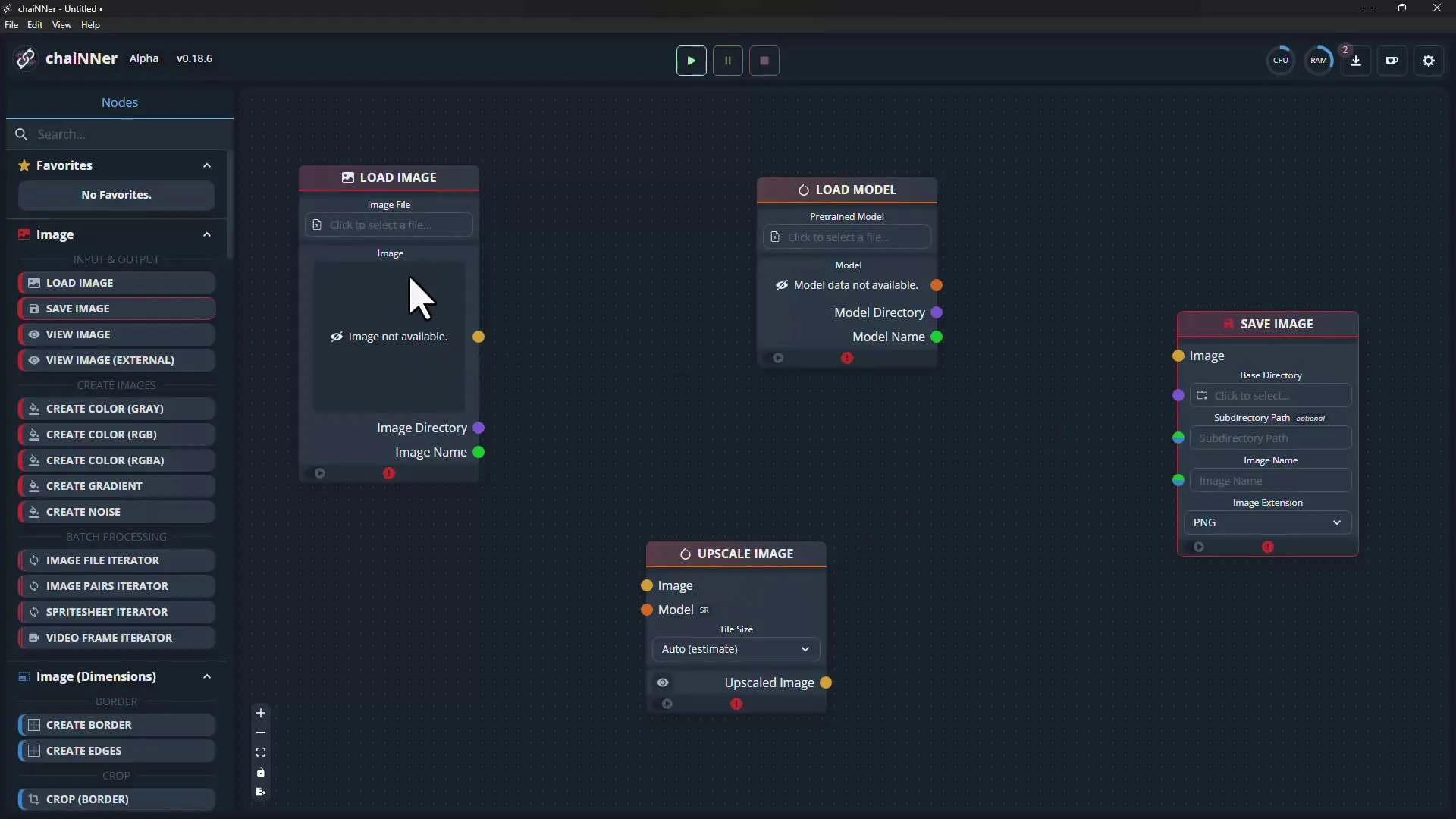
Efter att alla anslutningar är gjorda kan du klicka på "Play" för att starta uppskalningsprocessen. Glöm inte att ange filnamnet där du vill spara resultatet.
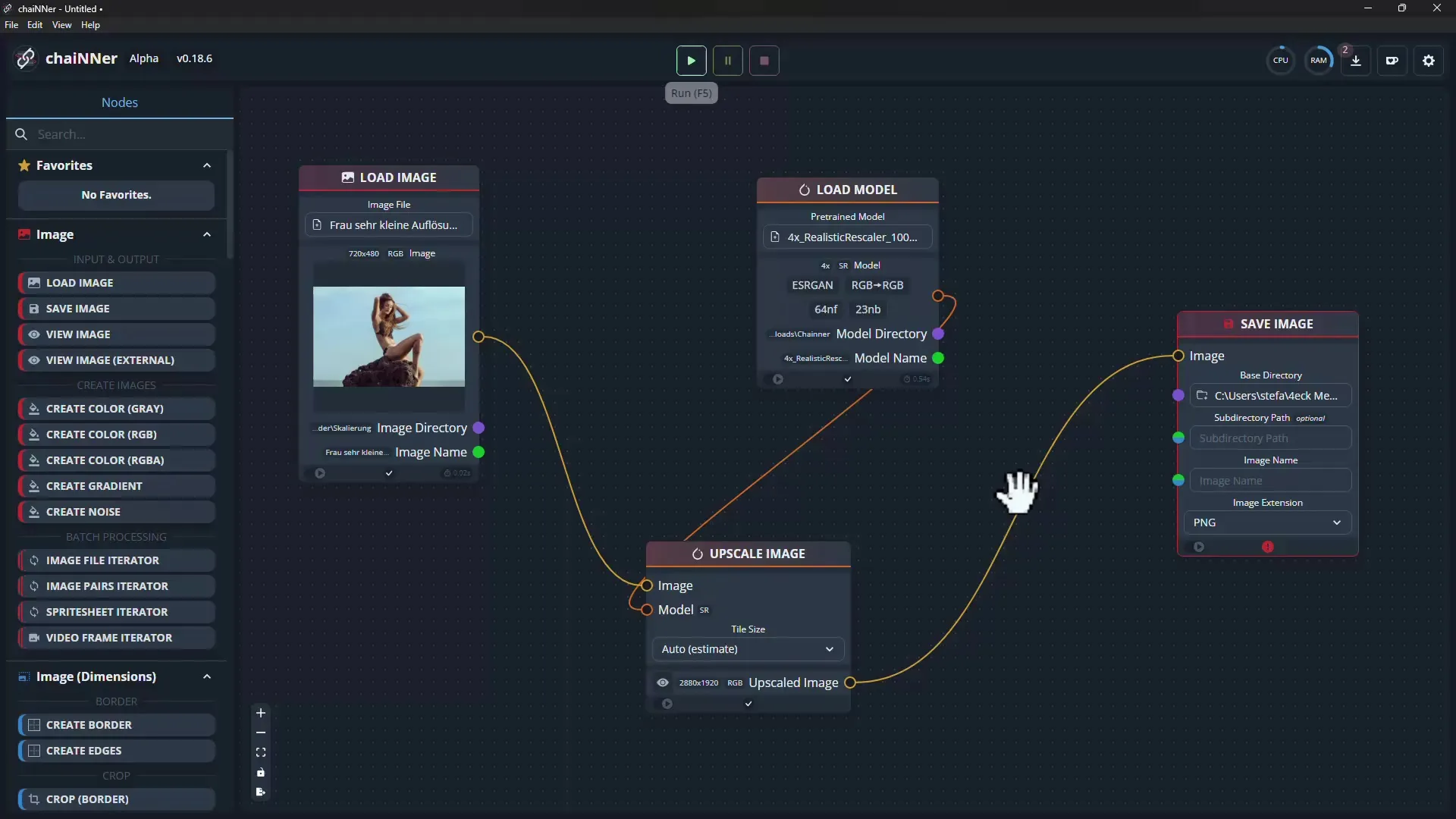
När processen är klar, sparas din bild med högupplösta detaljer. I det här exemplet tog processen cirka två minuter. Om allt är korrekt konfigurerat ser du den förstorade bilden i önskad kvalitet.
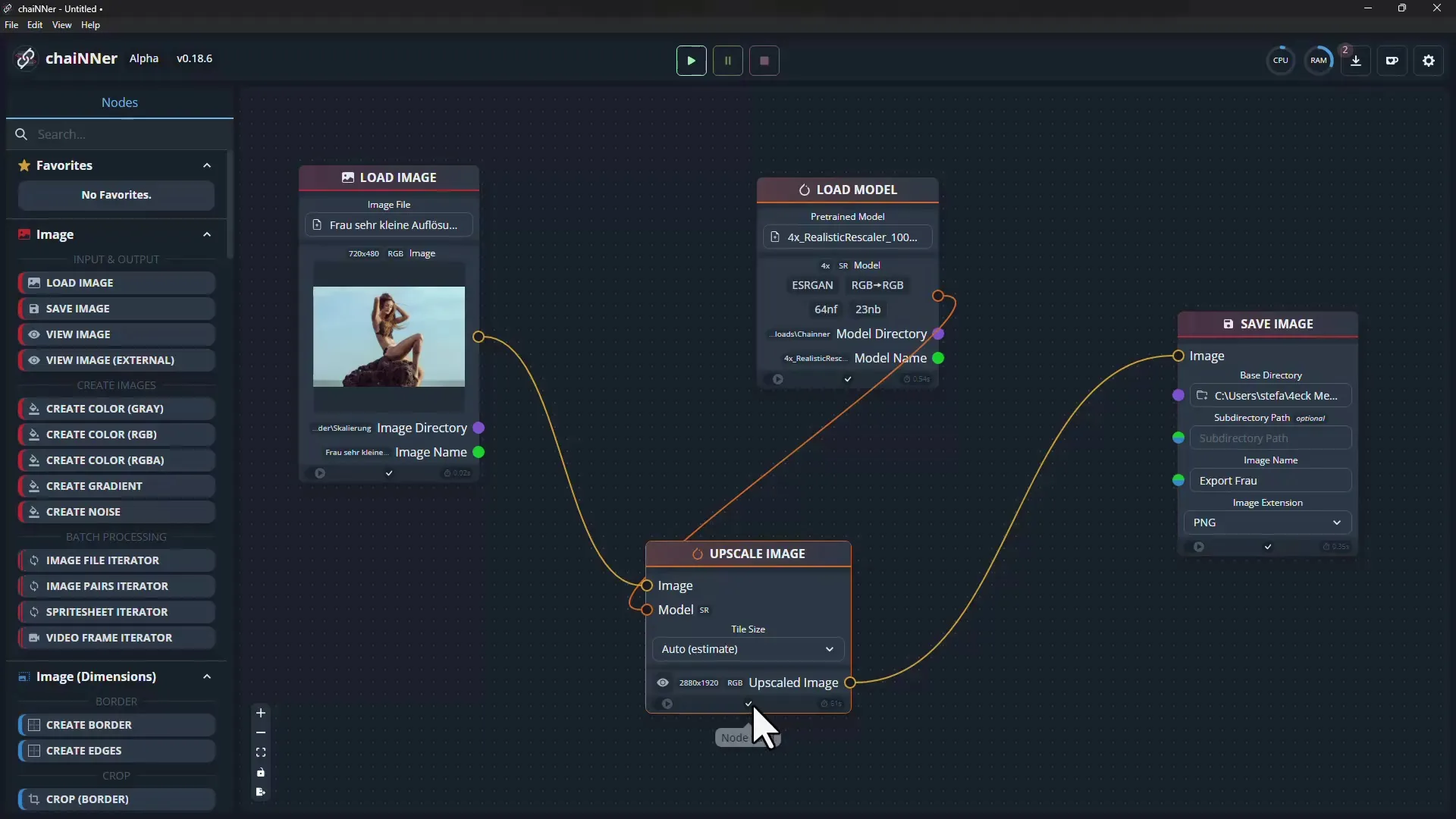
Kontrollera kvaliteten på de uppfostrade bilderna genom att öppna dem i förhandsvisningen. Du bör kunna se en tydlig förbättring av bildkvaliteten och skärpan.
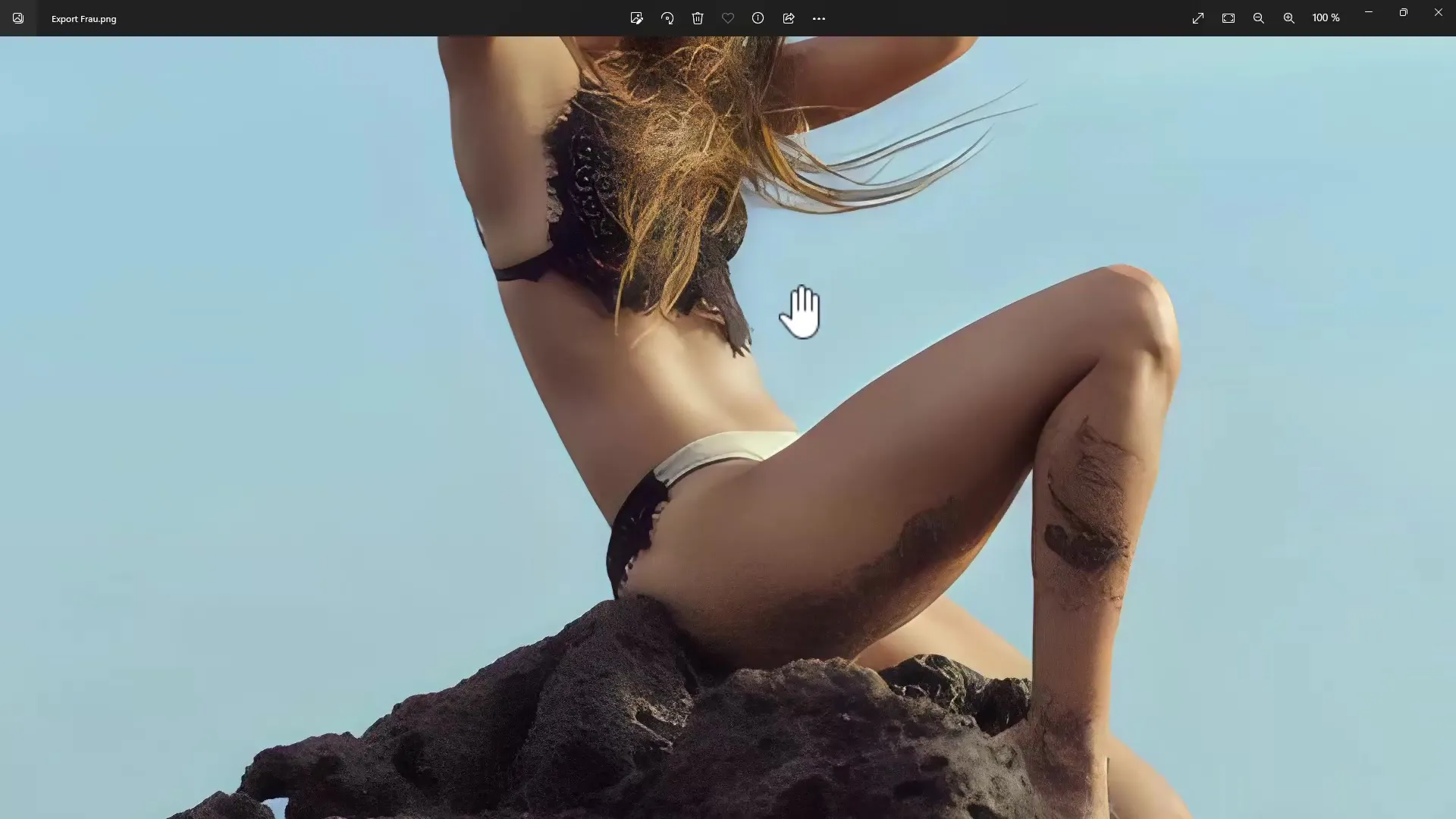
Du kan också testa programvaran med andra bilder. Klicka bara på alternativet att ladda upp och upprepa processen. Du har också möjlighet att spara den exporterade filen i olika kvalitetsnivåer.
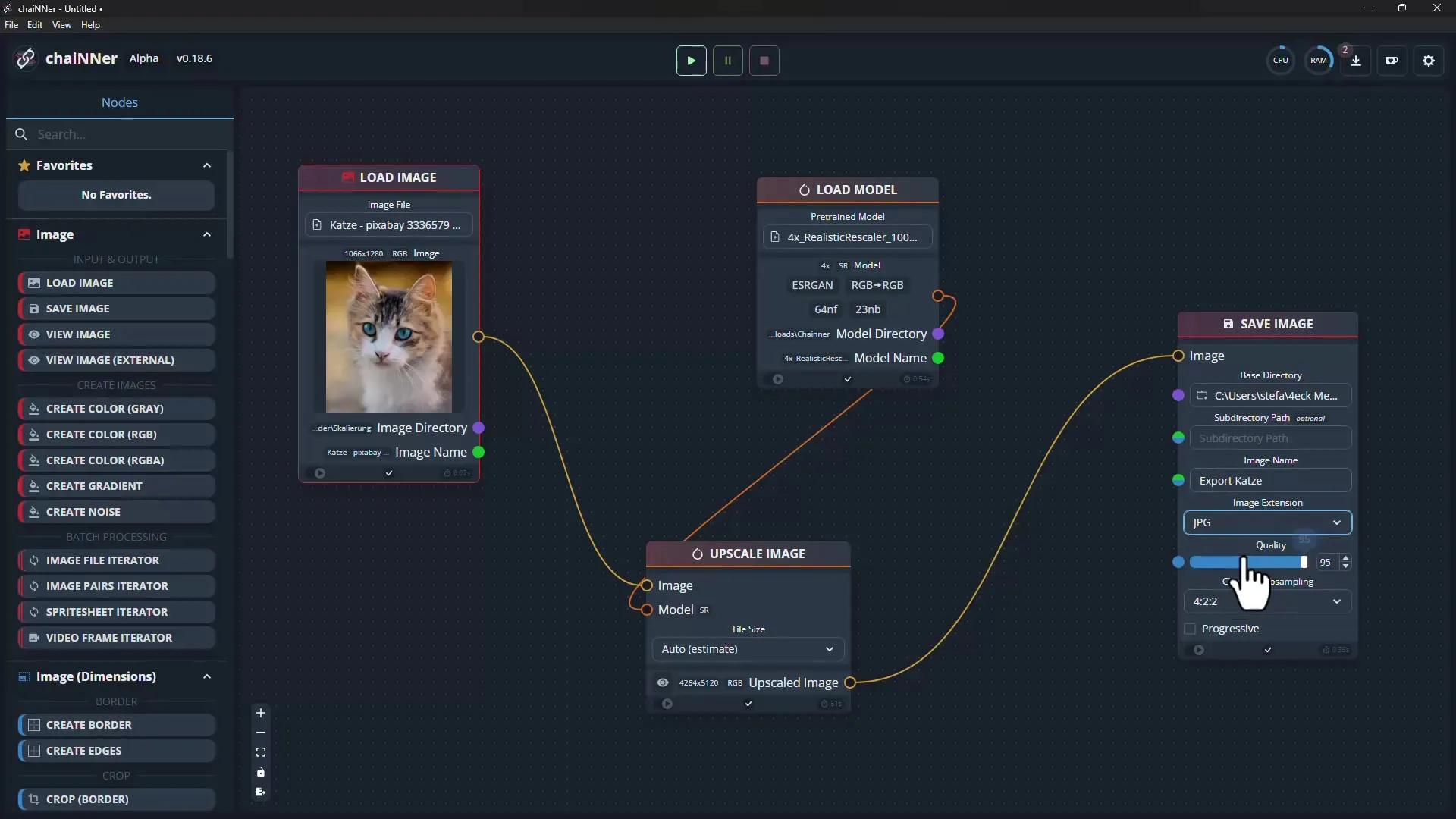
Dessutom kan du leka med olika redigeringsfunktioner med chaiNNer och göra justeringar som beskärning eller skärpning av bilden innan du sparar den slutliga bilden.
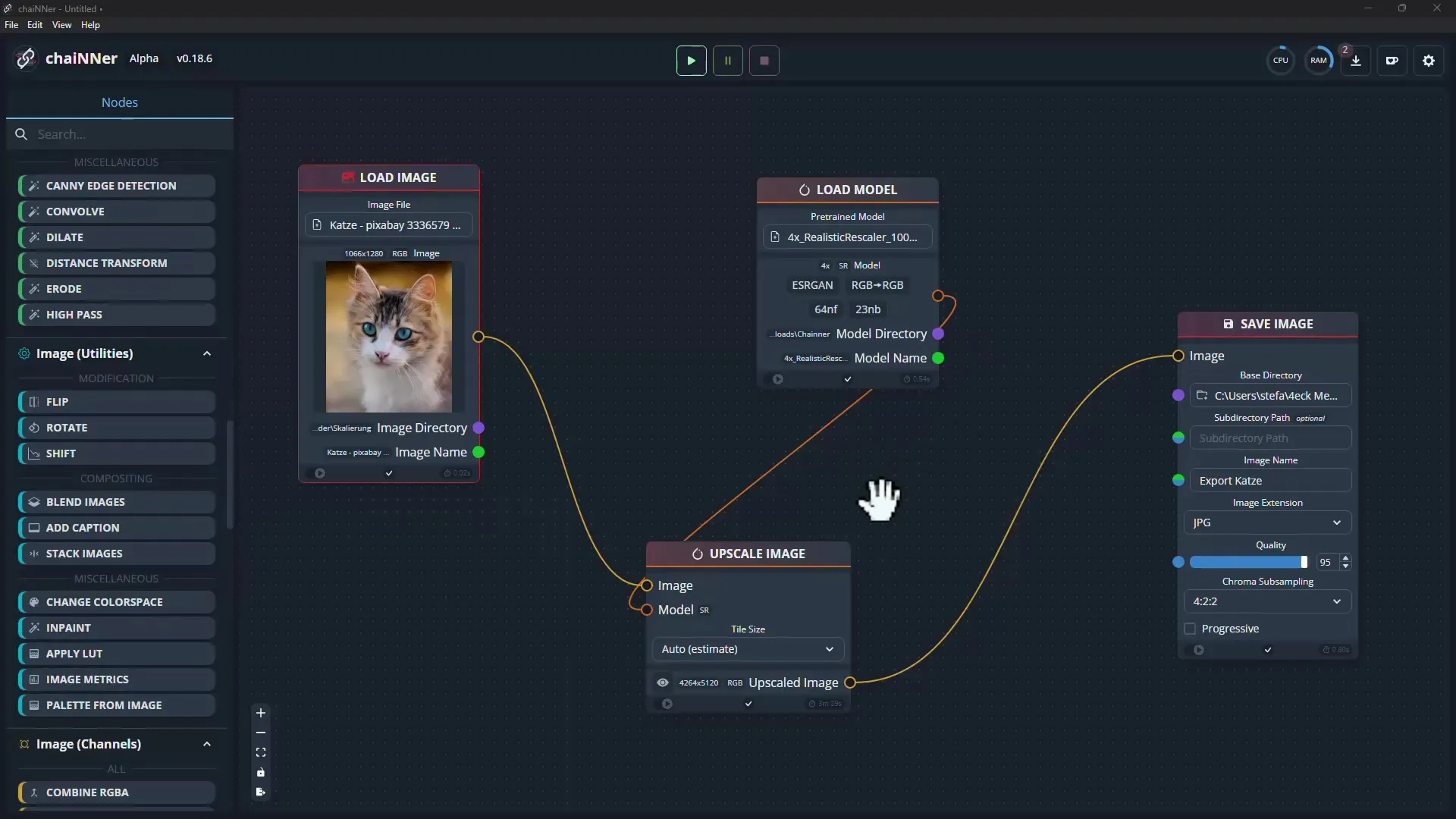
När du har konfigurerat din pipeline en gång kan du spara den och använda den igen. Du kan spara ditt projekt under valfritt namn och öppna det direkt nästa gång.
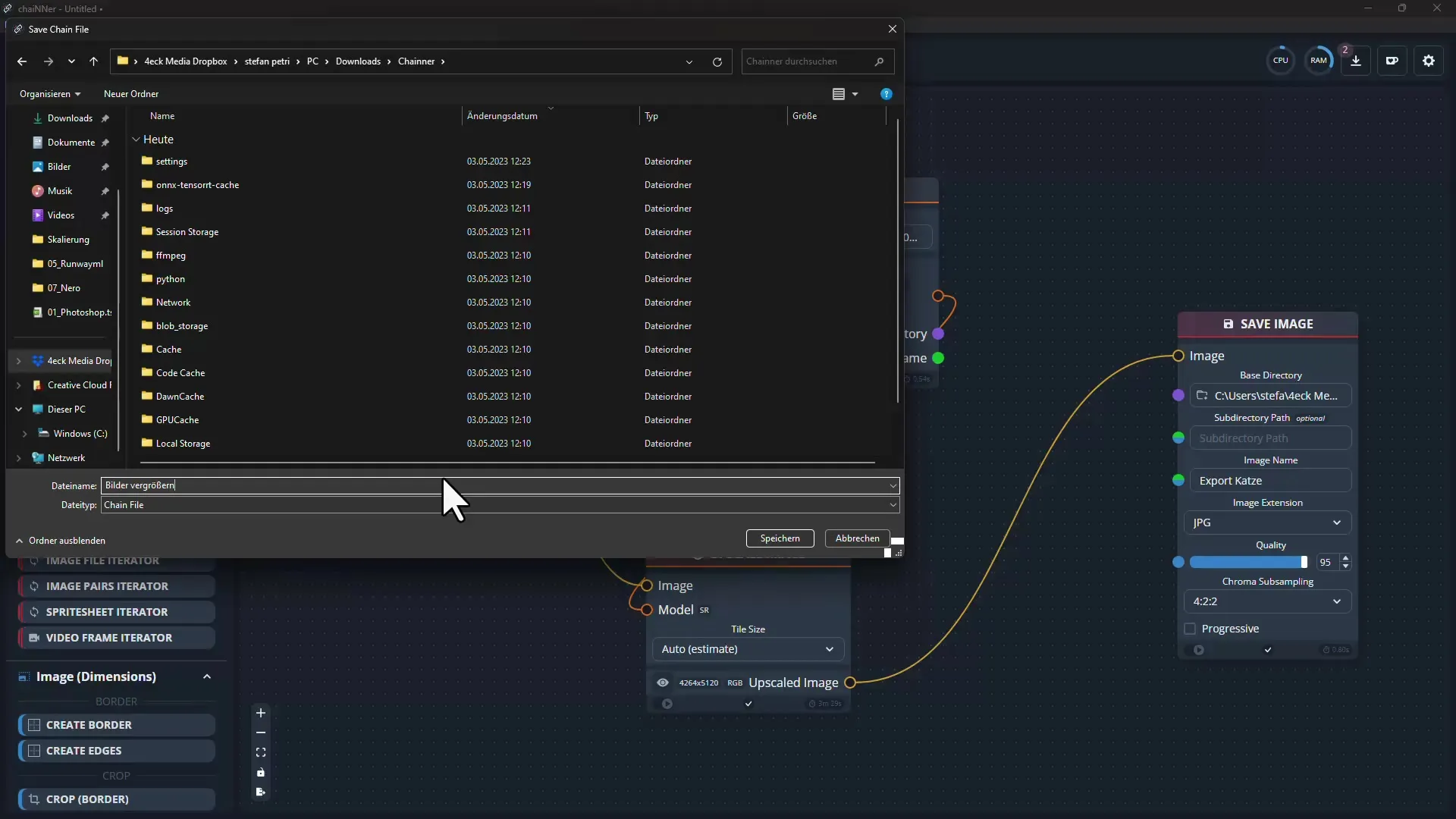
Sammanfattning
I denna steg-för-steg-guide har du lärt dig hur du installerar programvaran chaiNNer och skalar upp dina bilder med hjälp av AI. Från installation, uppladdning och redigering till sparande av resultaten har du gått igenom alla nödvändiga steg.
Vanliga frågor
Hur laddar jag ner programvaran chaiNNer?Du kan ladda ner programvaran från den officiella GitHub-sidan.
Behöver jag speciella kunskaper för att använda chaiNNer?Nej, programvaran är utformad användarvänligt och kräver inga speciella förkunskaper.
Vilka operativsystem stöds av chaiNNer?ChaiNNer är plattformsoberoende och fungerar på Windows, MacOS och Linux.
Hur kan jag använda de nedladdade AI-modellerna?Du måste importera modellerna i programvaran och sedan ansluta de relevanta noderna i din pipeline.
Kan jag spara mina projekt och använda dem senare?Ja, du kan spara dina projekt och öppna och redigera dem igen senare.


